win10电脑无法关机这么办_win10电脑关不了机的解决方法
- 王林转载
- 2024-03-27 21:31:291239浏览
Win10电脑无法关机怎么办?这是许多用户在使用电脑时遇到的常见问题。有时候电脑遇到各种原因导致关机失败,让人感到困扰。在这种情况下,我们需要进行一些简单的排查和修复操作,才能解决问题。接下来,php小编子墨将为大家分享一些解决Win10电脑无法关机的方法,希望对大家有所帮助!
1、按下win键 i键打开windows设置,点击系统。
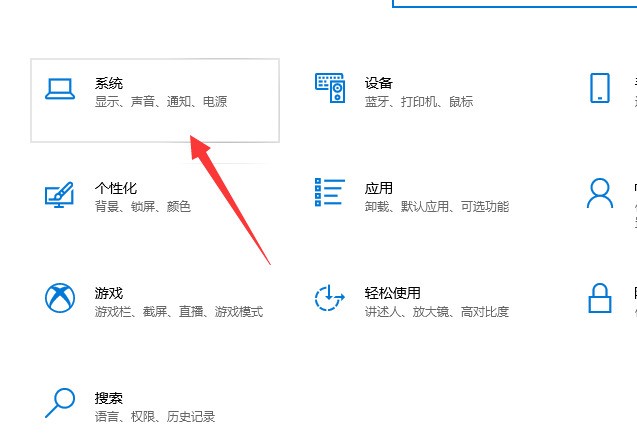
2、点击左侧的电源和睡眠,点击其他电源设置。
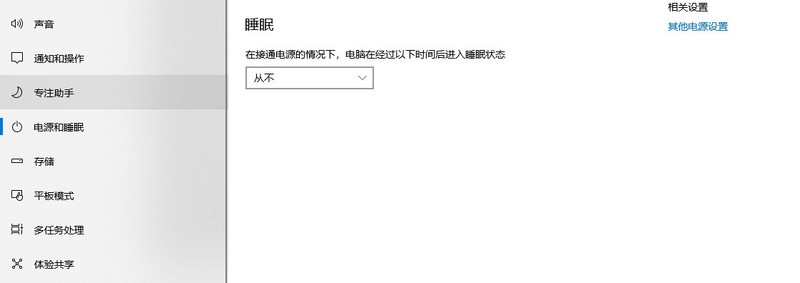
3、点击选择电源按钮的功能。
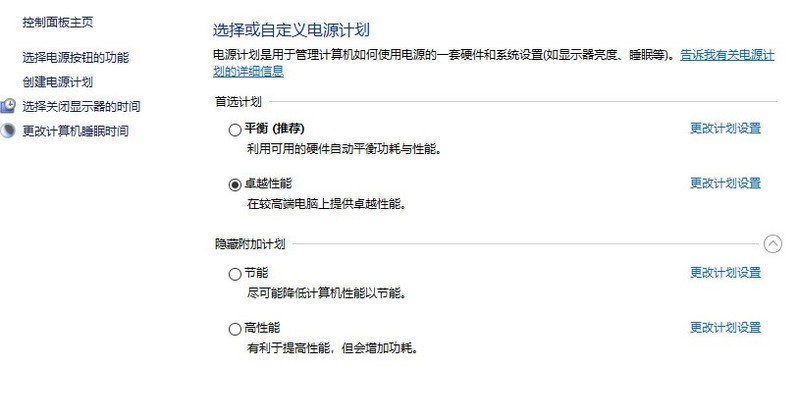
4、在系统设置窗口下,点击以更改当前不可用的设置。
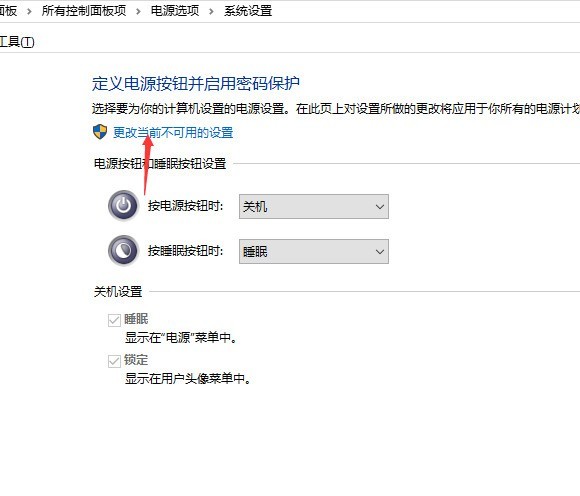
5、取消【快速启动】,然后点击保存后尝试关机即可。
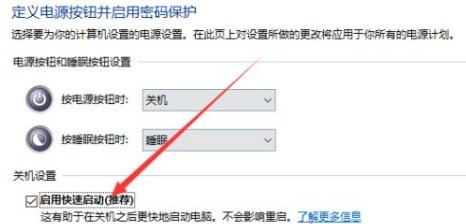
以上是win10电脑无法关机这么办_win10电脑关不了机的解决方法的详细内容。更多信息请关注PHP中文网其他相关文章!
声明:
本文转载于:zol.com.cn。如有侵权,请联系admin@php.cn删除

